神剑山庄资源网 Design By www.hcban.com
联想Z470笔记本采用顶盖采用暗夜黑表面,折线图纹隐隐若现。更加轻薄,更显品位。源自跑车设计的动感线条,时尚流畅,顶盖采用了抛光处理,触控板处采用了金属拉丝设计,不仅能 够进一步提升整机的质感,而且也便于散热,防刮擦效果更佳。同时采用了联想独有的高触感键盘,每个按键均略为向下凹陷,更贴合指腹,即使长时间打字依旧感觉舒适;而该机采用了14.0英寸的LED背光屏,分辨率为1366×768像素,屏幕整体亮度更高,显示效果清晰自然,该机内置了130万像素摄像头,支持智能人脸识别,更加安全可靠。
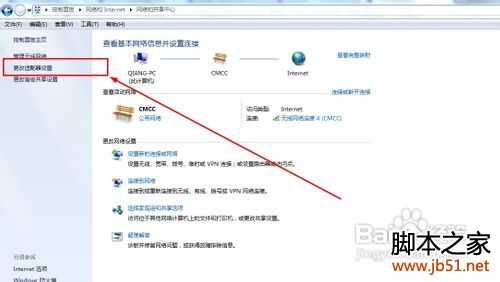
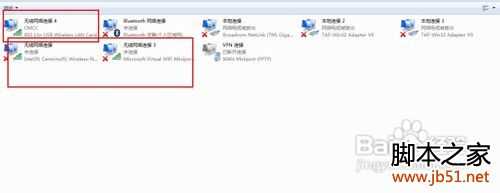
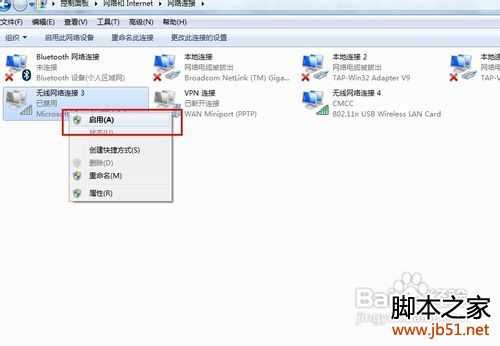


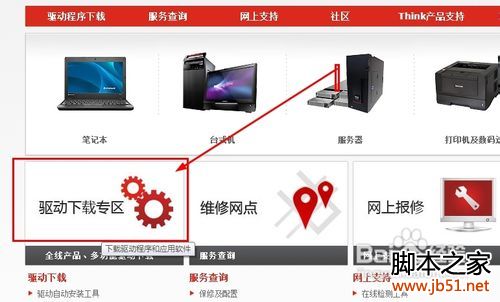
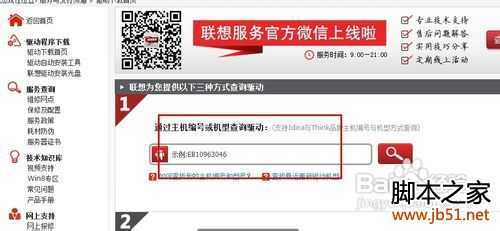
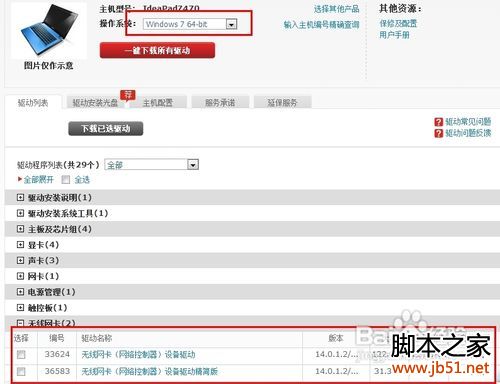

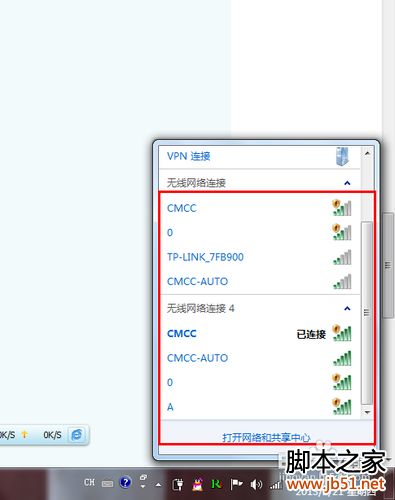
首先检查无线网卡驱动是否正常安装。
控制面板——硬件和声音——网络和Internet——网络共享中心——更改适配器设置。
也可以直接点击桌面右下角的网络图标,点击打开共享中心然后选择管理适配器。
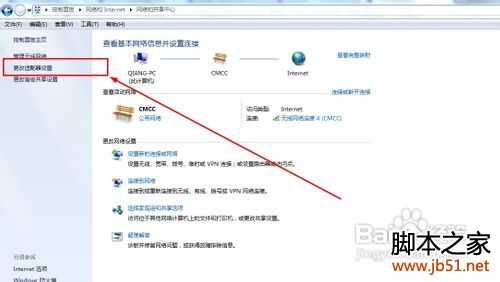
查看是否有无线网络适配器。
如果有无线网络适配器证明你已经安装了无线网卡的驱动,如果没有无线网络适配器说明没有安装。
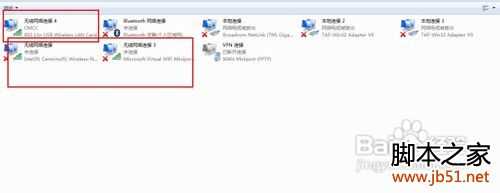
如果有无线网络适配器的话将其启用,在Z470的电脑上有一个关于无线网络的开关,我们要将其打开,只有打开后才能开启无线网络。
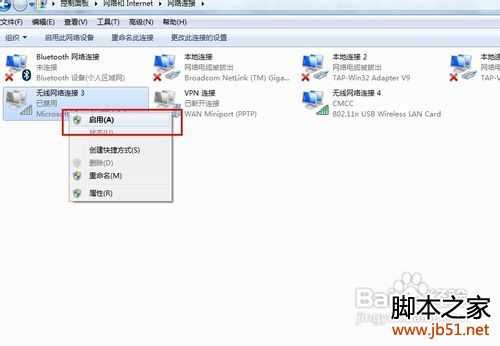

如果没有无线网络适配器的话那么就需要安装无线网卡的驱动了。
打开联想的官方网站,找到驱动下载的界面进行相应机型的下载。

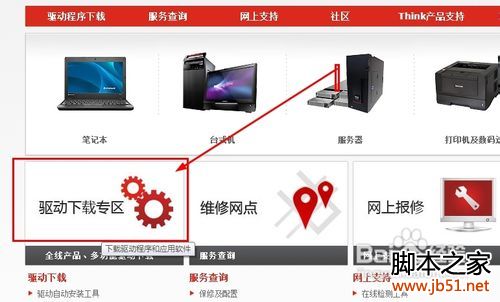
如果须知道自己的机器编码直接输入Z470即可。
注意选择自己电脑的系统,是32还是64位。选择好操作系统后点击下面的无线网卡驱动进行下载,只需选择一个即可,不用两个都下载。
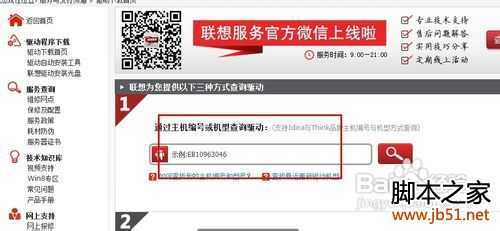
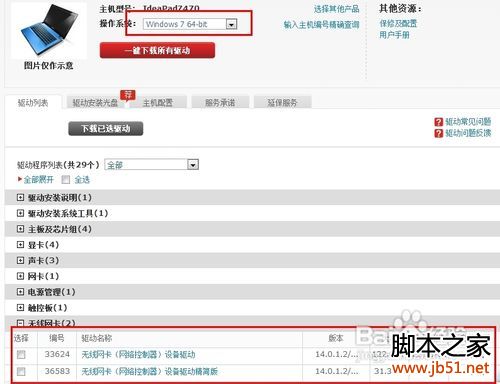
下载后安装,安装完成后需要重新启动电脑,重启完成后无线网卡就可以正常使用了。但还是要注意无线网络开关一定要打开,否则不会搜到无线网络。

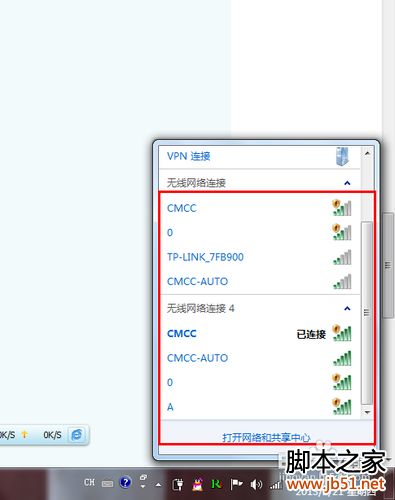
标签:
联想z470无线开关
神剑山庄资源网 Design By www.hcban.com
神剑山庄资源网
免责声明:本站文章均来自网站采集或用户投稿,网站不提供任何软件下载或自行开发的软件!
如有用户或公司发现本站内容信息存在侵权行为,请邮件告知! 858582#qq.com
神剑山庄资源网 Design By www.hcban.com
暂无联想z470无线上网的使用方法(图文详解)的评论...
更新日志
2024年11月15日
2024年11月15日
- 张真.1993-失恋十四行【上华】【WAV+CUE】
- 钟明秋《爱有天意HQCD》[低速原抓WAV+CUE]
- 孙云岗唢呐《金声玉振[HIFI珍藏版]》[低速原抓WAV+CUE]
- 谭艳精讯TEST-CD试音39号》2CD[DTS-WAV]
- 姚璎格《发烧女中音》DSD版[低速原抓WAV+CUE][1G]
- 张玮伽《微风细雨DSD》发烧大碟[WAV+CUE][1.1G]
- 群星《2024好听新歌14》十倍音质 U盘音乐 [WAV分轨][966M]
- s14全球总决赛T1战队队员都有谁 LOLs14全球总决赛T1战队介绍
- 英雄联盟faker身价有10亿吗 英雄联盟faker身价介绍一览
- faker大魔王称号怎么来的 faker大魔王称号来源介绍
- PS5 Pro上的蒂法更美了!博主盛赞新机1000%值得购买
- 腾讯互娱再离职一员大将!或因供应商贪腐
- Ayaneo3游戏掌机预热:旗舰定位、造型圆润自带底键
- 动力火车.1999-背叛情歌【上华】【WAV+CUE】
- 刘力扬.2019-Neon.Lit虹【摩登天空】【FLAC分轨】
